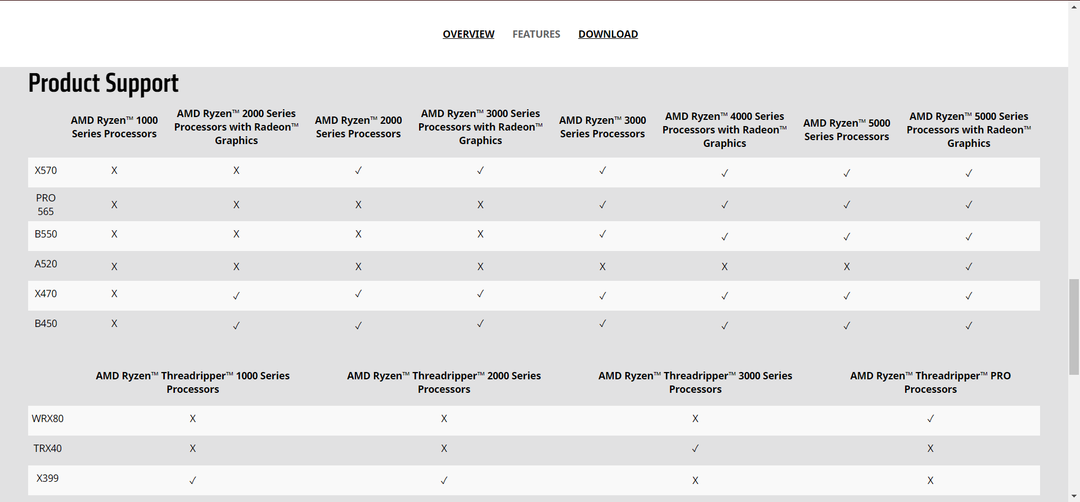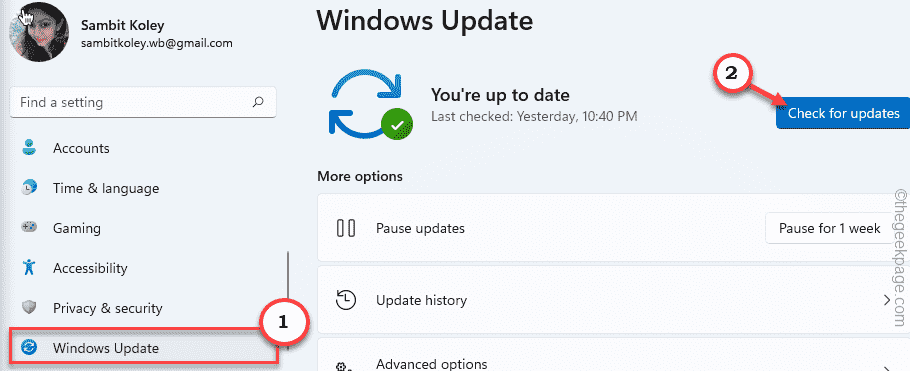Извуците максимум из траке задатака са новим функцијама
- Побољшана трака задатака у оперативном систему Виндовс 11, као што име каже, учиниће траку задатака прилагодљивијом.
- Нуди низ додатних прилагођавања, иако је побољшана трака задатака и даље експериментална функција.
- Икона за ћаскање (Мицрософт Теамс) је уклоњена на побољшаној траци задатака.
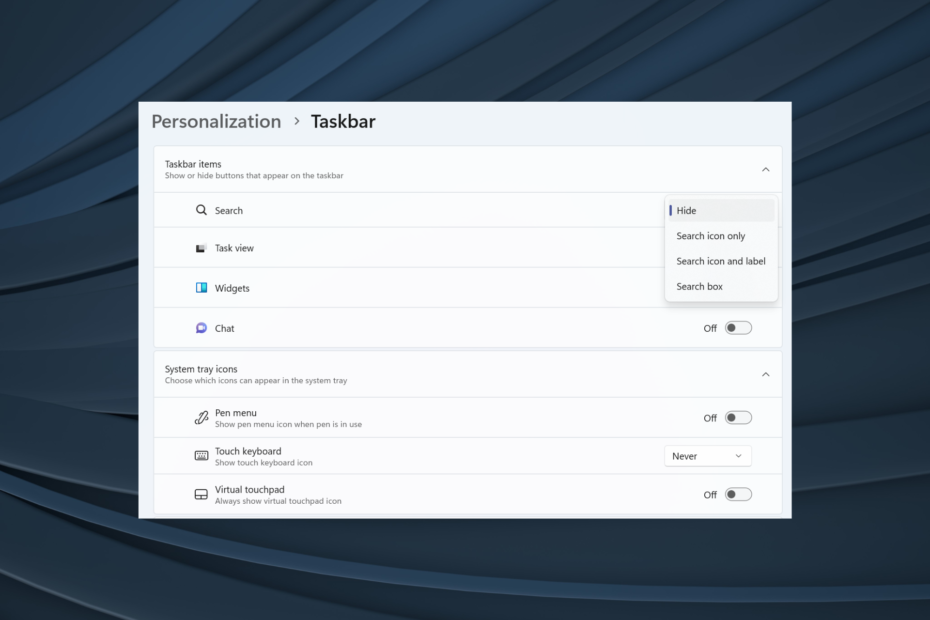
ИксИНСТАЛИРАЈТЕ КЛИКОМ НА ДАТОТЕКУ ЗА ПРЕУЗИМАЊЕ
- Преузмите Фортецт и инсталирајте га на вашем рачунару.
- Покрените процес скенирања алата да потражите оштећене датотеке које су извор вашег проблема.
- Кликните десним тастером миша на Започните поправку како би алат могао да покрене алгоритам фиксирања.
- Фортецт је преузео 0 читаоци овог месеца.
Трака задатака је витални део Виндовс-а, нуди лаку навигацију између апликација и помаже у покретању менија за претрагу, Мицрософт Теамс Цхат-а и неколико других услужних програма. Али не изгледају сви корисници задовољни. Ако сте један од њих, побољшана трака задатака у оперативном систему Виндовс 11 би била одличан додатак.
Трака задатака је компонента Виндовса о којој се највише расправља. Од када је Виндовс 11 први пут објављен, корисници су били незадовољни превлачење и испуштање не ради и губљење других функционалности. Мицрософт се поправио, али трака задатака, у свом тренутном облику, још увек је далеко од савршене.
Иако са побољшаном траком задатака, имаћете више прилагођавања и можете да конфигуришете подешавања за персонализовано искуство. Наставите да читате да бисте сазнали све о томе!
Шта је побољшана трака задатака у оперативном систему Виндовс 11?
Побољшана трака задатака је гомила додатних узбудљиве карактеристике и прилагођавања Мицрософт планира да пусти обичне Виндовс 11 кориснике.
Функције су тренутно активне на Виндовс Дев Цханнел-у, верзија 23466. Када се они прегледају, Мицрософт ће их ускоро објавити редовним корисницима. Ево значајних промена које ћете наћи на Виндовс 11 побољшаној траци задатака:
- Нема више иконе тимова: Тимови нису били толико популарни колико би Мицрософт желео, а његова интеграција у траку задатака није дала очекиване резултате. Коначно, корисници неће пронаћи Тимови унос у подешавањима или апликацију на траци задатака.
- Прилагођавања иконе Претрага: Корисници сада могу да прилагоде како Претрага појављује се опција. Било да желе само икону, целу кутију или је сакрију, то је сада све могуће!
- Интерактивнији мени за претрагу: Побољшана трака задатака у оперативном систему Виндовс 11 редизајнирала је мени за претрагу и сада нуди много више опција, укључујући вести, видео записе и претраге у тренду.
Како да омогућим побољшану траку задатака у оперативном систему Виндовс 11?
Приликом преузимања ВиВеТоол, уверите се да сте добили најновију верзију. Никада не преузимајте застарелу верзију програма осим ако се не суочите са проблемима са компатибилношћу.
- Иди на ВивеТоол-ова званична Гитхуб страница, и кликните на ВиВеТоол-в0.3.3.зип унос под најновијом верзијом.
- Кликните десним тастером миша на преузету датотеку, а затим изаберите Издвој све.
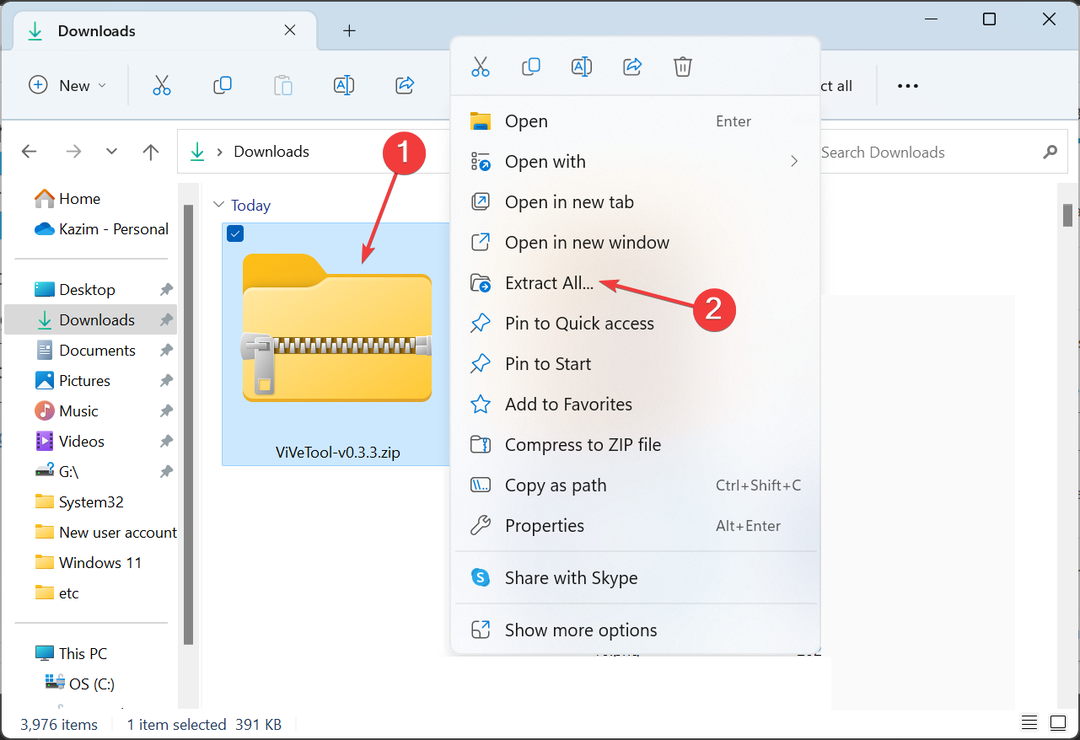
- Кликните на Прегледај.
- Изабрати Ц: вози испод Овај рачунар, и кликните на Изабери фасциклу.
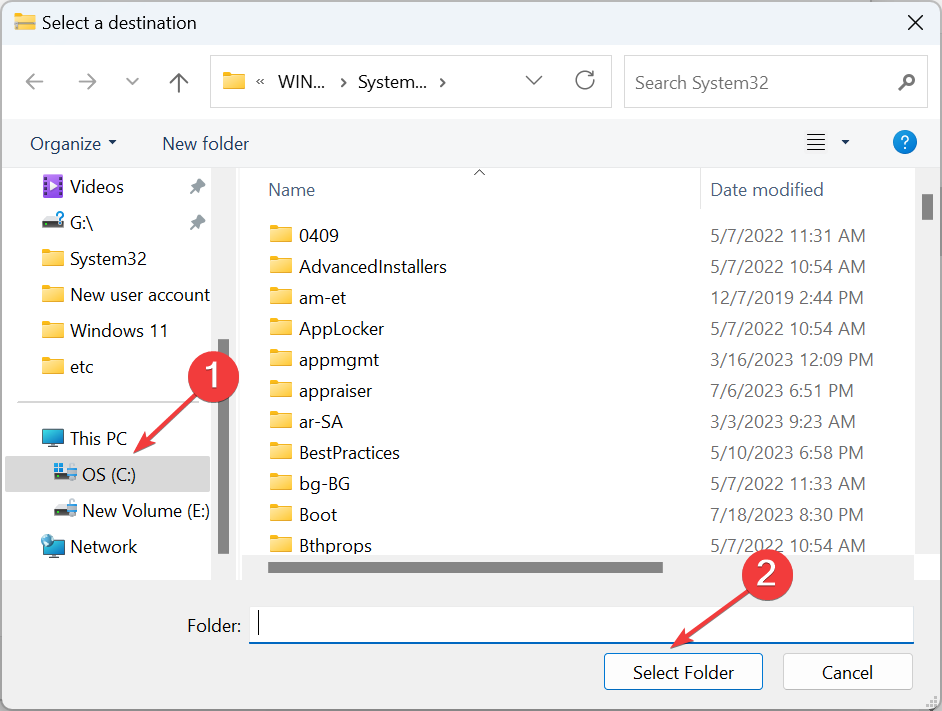
- Када завршите, означите поље за потврду за Прикажите извучене датотеке када завршите, и кликните Екстракт.
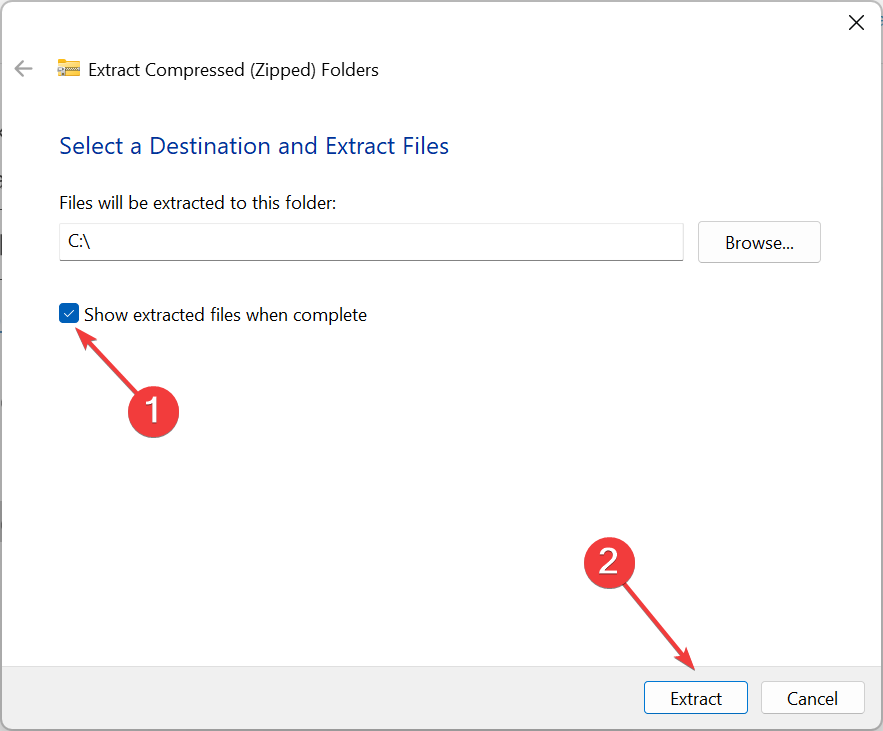
- Идите на фасциклу коју сте управо извукли, кликните десним тастером миша на њу, изаберите Преименуј, и именуј га Виве.

- Сада притисните Виндовс + Р за отварање Трцати, тип цмд, и ударио Цтрл + Смена + Ентер.
- Кликните да у УАЦ промпт.
- Налепите следеће команде једну по једну и притисните Ентер после сваког:
cd C:\cd Vivevivetool /enable /id: 44520430vivetool /enable /id: 43572692vivetool /enable /id: 41950597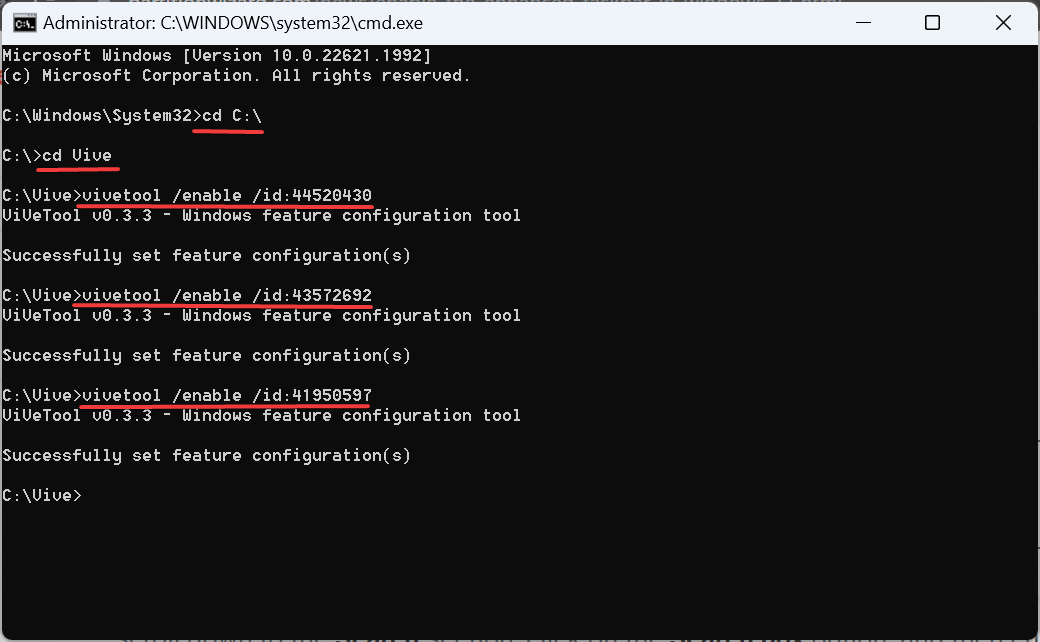
- Након што се све команде успешно изврше, поново покрените рачунар да би се промене одразиле.
2. Користите побољшану траку задатака
- Када се рачунар поново покрене, притисните Виндовс + И за отварање Подешавања, изаберите Персонализација из окна за навигацију и кликните на Трака задатака.
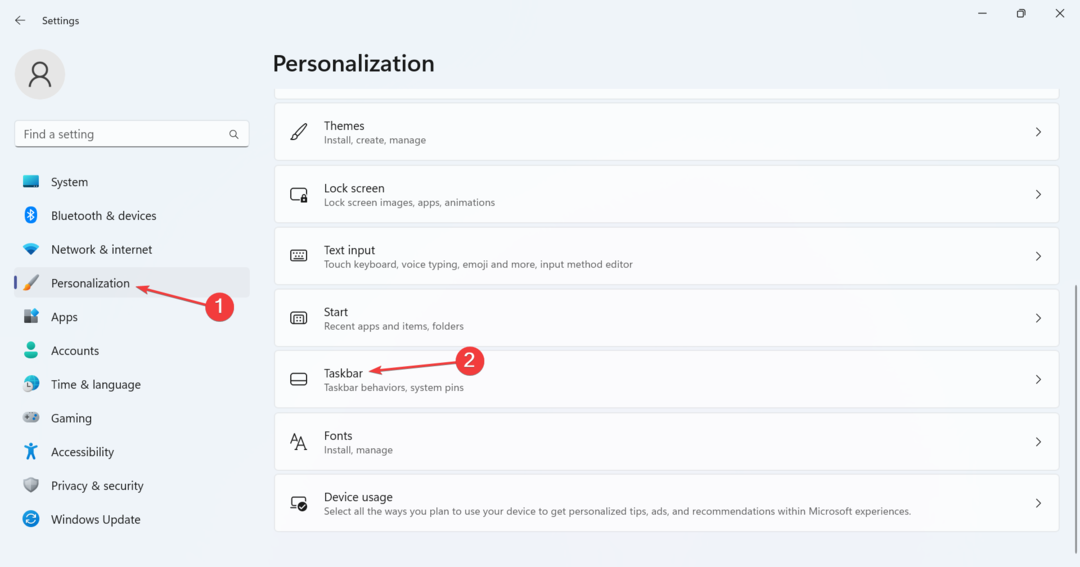
- Сада ћете пронаћи падајући мени поред Претрага. Четири опције и резултирајући ефекти су:
- Сакрити: Ово ће у потпуности уклонити Претрага икона са траке задатака.
- Само икона претраге: Као што назив говори, ово подешавање приказује само икону.
- Икона и ознака претраге: Ово показује мало веће Претрага унос у траку задатака и, након тога, заузима више простора.
-
Оквир за претрагу: Приказује већи Претрага кутију и опцију да директно отворите Бинг ћаскање.
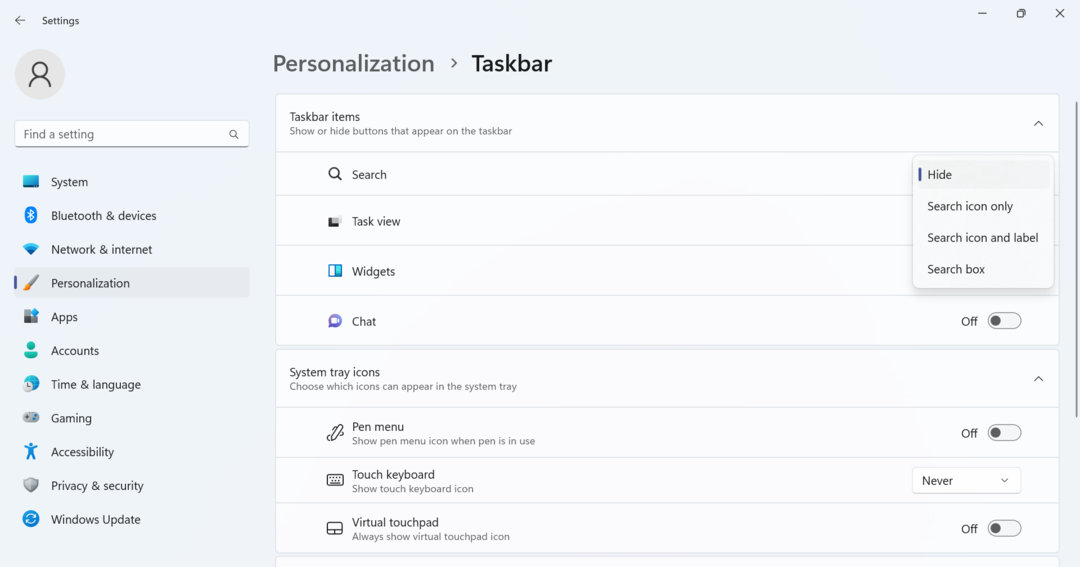
- Затим, ту је Отворите претрагу када пређете курсором (када је применљиво) прекидач, који ће, када је омогућен, аутоматски покренути Претрага мени чим померите курсор преко њега.
- Омогућавање Енханцед Таскбар у оперативном систему Виндовс 11 ће уклонити Ћаскања (Мицрософт Теам) икона у подешавањима.
- Тхе Претрага трака, када се отвори са траке задатака или Виндовс + С пречица, сада наводи важне догађаје, вести у тренду са веба, игре, видео снимке у тренду и претраге у тренду.
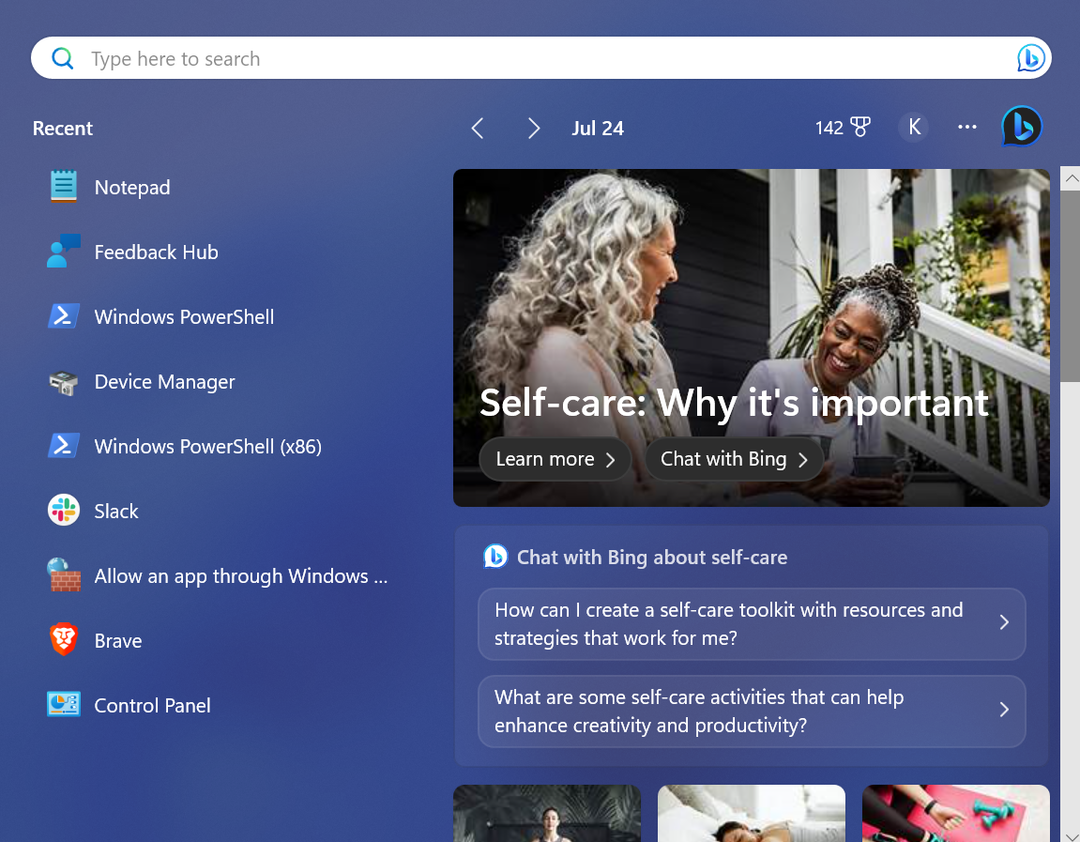
Стручни савет:
СПОНЗОРИСАНИ
Неке проблеме са рачунаром је тешко решити, посебно када су у питању недостајуће или оштећене системске датотеке и спремишта вашег Виндовс-а.
Обавезно користите наменски алат, као што је Фортецт, који ће скенирати и заменити ваше покварене датотеке њиховим свежим верзијама из свог спремишта.
То је све о побољшаној траци задатака у оперативном систему Виндовс 11 и како је омогућити. За персонализованије искуство, можете преузети Виндовс 11 софтвер за прилагођавање.
Како да онемогућим побољшану траку задатака у оперативном систему Виндовс 11?
За оне од вас који се питате како да онемогућите побољшану траку задатака, једнако је једноставно. Све што треба да урадите је да покренете Командна линија са административним привилегијама и покрените ове команде:cd C:\cd Vivevivetool /disable /id: 44520430vivetool /disable /id: 43572692vivetool /disable /id: 41950597
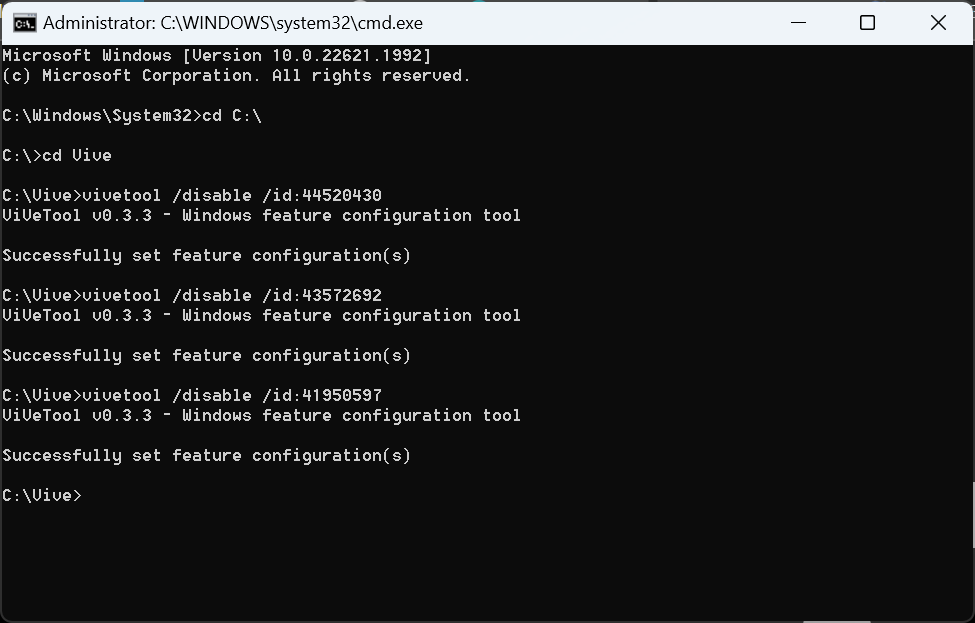
Ове су сличне онима које смо користили раније, с том разликом што омогућити се замењује са онемогућити.
Сада знате промене које су уведене након омогућавања побољшане траке задатака у оперативном систему Виндовс 11, како да им приступите за кратко време и кораке да се решите (тренутно) експерименталне функције.
Пре него што одете, сазнајте како да учините да трака задатака изгледа транспарентно и неколико брзих савета за промените величину траке задатака.
За било какве упите или да бисте поделили рецензију побољшане траке задатака, оставите коментар испод.
И даље имате проблема?
СПОНЗОРИСАНИ
Ако горњи предлози нису решили ваш проблем, ваш рачунар може имати озбиљније проблеме са Виндовс-ом. Предлажемо да изаберете решење све у једном, као што је Фортецт да ефикасно решите проблеме. Након инсталације, само кликните на Прикажи и поправи дугме, а затим притисните Започните поправку.